تیک تاک برنامهای است محبوب که به کاربران خود اجازه میدهد ویدئوهای کوتاه چند ثانیهای درست کنند و آن را با دیگران به اشتراک بگذارند. اما گاهی مشکلاتی در اجرای درست آن به وجود میآید. ما در سلام دنیا این مقاله را برای رفع مشکل برنامه تیک تاک تهیه کردیم تا بی هیچ مشکلی از کار با آن لذت ببرید.
رفع مشکل تیک تاک در آیفون
TikTok در گوشی آیفون شما بارگیری نشده و شما نمی دانید چرا. به هیچ طریقی نمی توانید هیچ ویدیویی را تماشا کنید! در این مقاله، توضیح خواهیم داد که وقتی TikTok روی آیفون شما کار نمی کند، چه باید بکنید.
دانلود و نصب برنامه تیک تاک برای گوشی
1. برای رفع مشکل تیک تاک (TikTok) را ببندید و دوباره باز کنید
خارج شدن از برنامه TikTok باعث می شود تا به طور طبیعی بسته شده و به طور بالقوه خرابیهای جزئی نرم افزاری آن را برطرف کند. قبل از بستن TikTok باید ویژگی تعویض برنامه ها را باز کنید.
در iPhone 8 یا نسخه های قبل از آن، دکمه Home را دو بار فشار دهید تا ویژگی تعویض برنامهها باز شود. در iPhone X یا جدیدتر، انگشت خود را از پایین صفحه به سمت بالا و مرکز آن بکشید.
پس از باز شدن ویژگی تعویض برنامه، برنامه TikTok را از بالای صفحه به سمت بیرون آن بیندازید تا بسته شود.
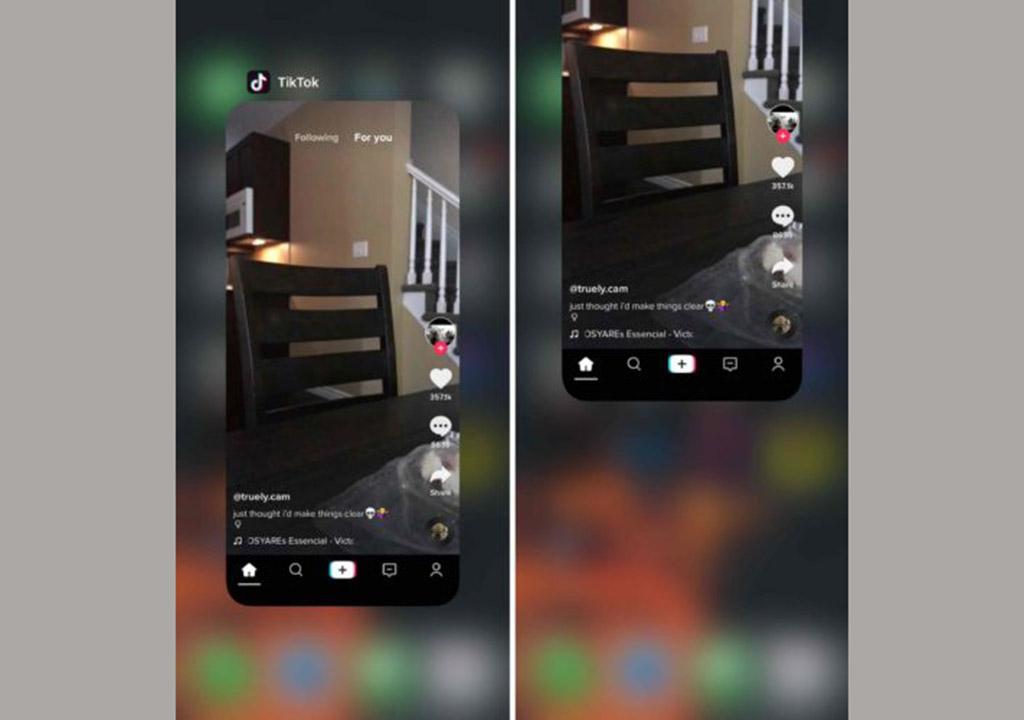
2. برای حل مشکل تیک تاک؛ گوشی خود را راه اندازی مجدد نمایید
حتی اگر برنامه TikTok خراب نشده باشد، گوشی آیفون شما همچنان ممکن است با مشکل نرمافزاری روبرو شده باشد. با راه اندازی مجدد گوشی می توانید اشکالات جزئی نرم افزاری را برطرف کنید. چندین روش برای راه اندازی مجدد گوشی های آیفون وجود دارد. بسته به مدل گوشی می توانید از روشهای زیر استفاده کنید:
- آیفون 8 یا قبل تر: دکمه روشن یا خاموش را فشار داده و نگه دارید تا زمانی که پیام "slide to power off" روی صفحه ظاهر می شود. برای خاموش شدن آیفون، آیکون مربوط به روشن یا خاموش گوشی را از چپ به راست بکشید. مجدداً دکمه روشن یا خاموش را فشار داده و نگه دارید تا گوشی روشن شود.
- iPhone X یا جدیدتر: یکی از دکمه های تنظیم صدا یا دکمه لبه گوشی را فشار داده و نگه دارید تا عبارت "slide to power off" روی صفحه نمایش ظاهر شود. برای خاموش شدن آیفون، آیکون مربوط به روشن یا خاموش گوشی را از چپ به راست بکشید. دکمه لبه گوشی را فشار داده و نگه دارید تا گوشی روشن شود.
حتما بخوانید: برنامه دانلود اهنگ برای ایفون
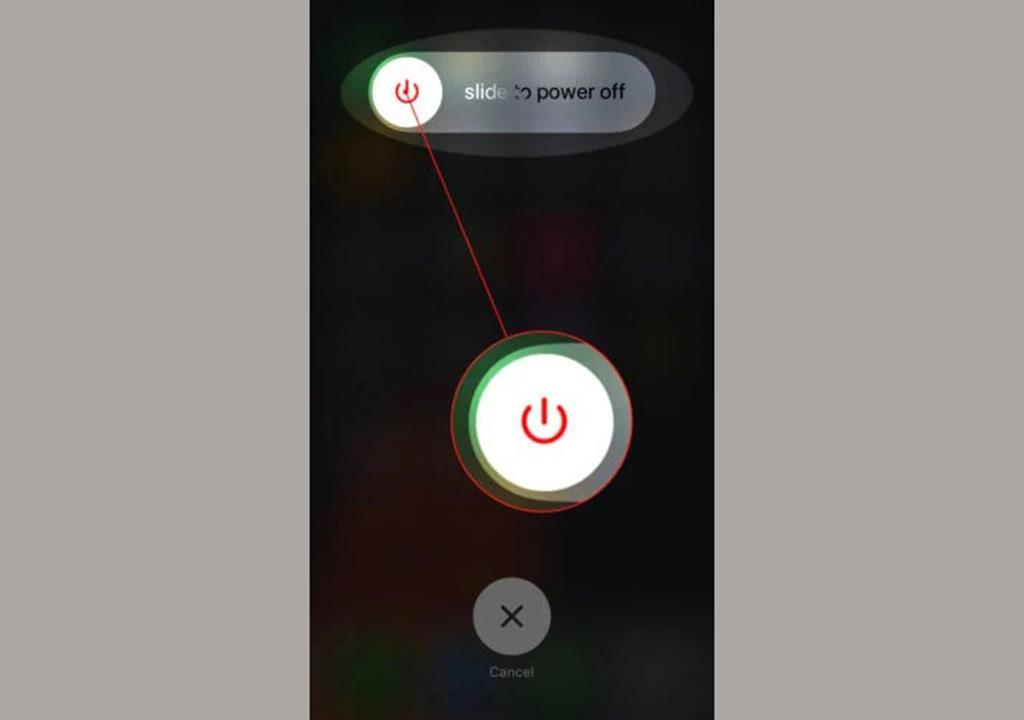
3. اگر تیک تاک میگه نت نداری؛ اتصال به شبکه Wi-Fi یا داده تلفن همراه را بررسی کنید
برای تماشای فیلم در TikTok باید به Wi-Fi یا شبکه داده تلفن همراه متصل باشید. اگر TikTok کار نمیکند، ممکن است گوشی شما در اتصال به Wi-Fi یا شبکه داده تلفن همراه شرکت مخابراتی بی سیم شما مشکل داشته باشد.
ابتدا با رفتن به مسیر Settings -> Wi-Fi بررسی کنید که آیا Wi-Fi گوشی روشن است. مطمئن شوید که سوییچ کنار گزینه Wi-Fi روشن بوده و تیک آبی در کنار نام شبکه Wi-Fi شما وجود دارد.
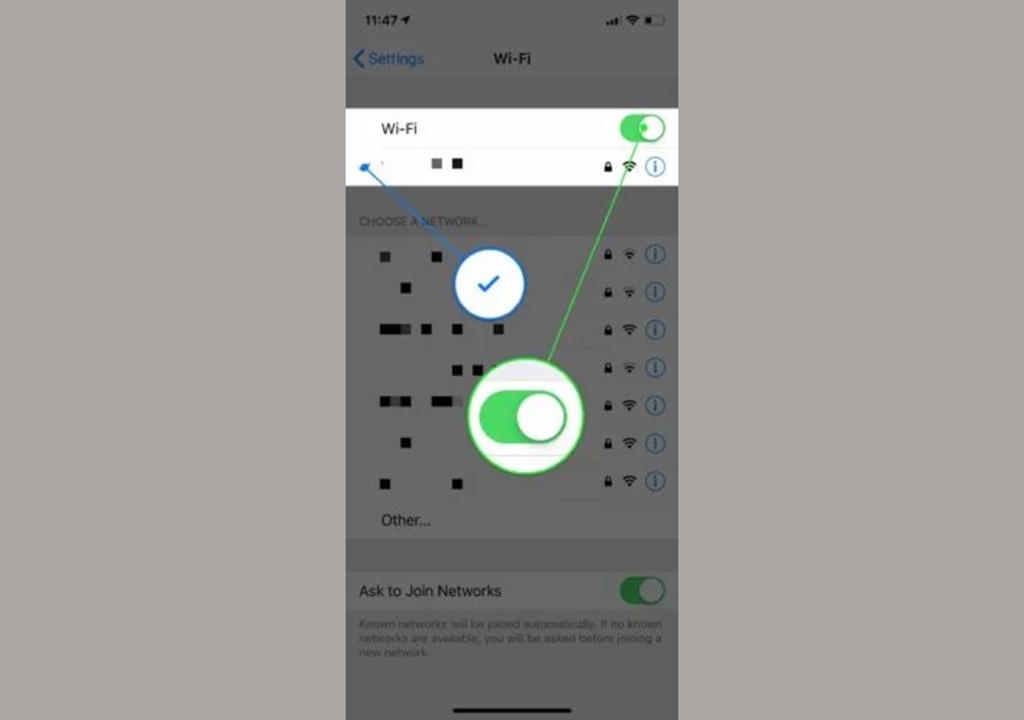
سپس به قسمت Settings برگردید و روی گزینه Cellular ضربه بزنید و مطمئن شوید سوییچ موجود در بالای صفحه روشن است. بخاطر داشته باشید که حتی اگر این سوئیچ روشن باشد، اگر شارژ اشتراک شبکه داده گوشی شما به پایان رسیده باشد، گوشی آیفون شما قادر به استفاده از شبکه داده تلفن همراه نخواهد بود.
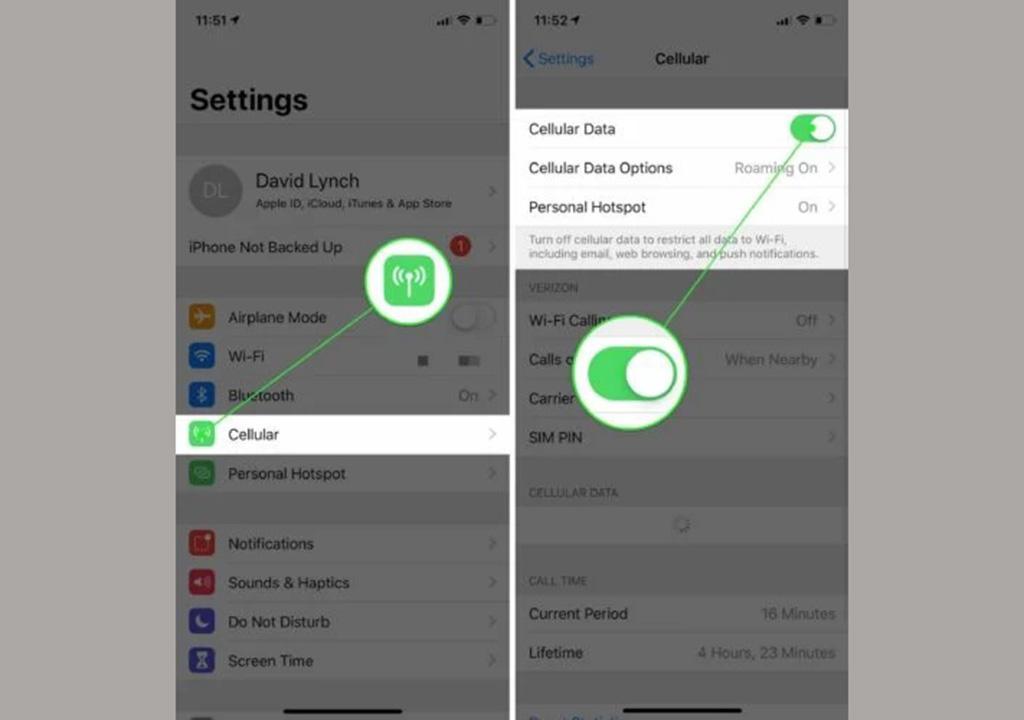
توجه: استفاده از شبکه داده تلفن همراه برای پخش ویدیوها در برنامه ای مانند TikTok، به سرعت می تواند حجم اشتراک شبکه داده تلفن همراه شما را مصرف نماید.
حتما بخوانید: دانلود موزیک پلیر ایفون
4. اگر مشکل باز نشدن تیک تاک دارید، سرورهای TikTok را بررسی کنید
گاهی اوقات برنامه هایی مانند تیک تاک از کار می افتند زیرا سرورهای آنها دچار مشکل شده اند یا در حال انجام روال معمول تعمیر و نگهداری هستند. در اینجا کافیست کمی صبور باشید. در کمترین زمان ممکن سرورها مجدداً ارائه خدمات را شروع خواهند کرد.
TikTok صفحه اختصاصی برای سرورهایش در وب سایت خود ندارد، بنابراین احتمالاً بهتر است برای بررسی وضعیت به روزرسانی سرورها از حساب Twitter خود بازدید کنید. برنامه Down Detector نیز یک نقشه قطعی خدمات دارد که به شما کمک می کند بفهمید آیا دیگران نیز مشکل مشابهی در TikTok دارند یا خیر.
5. راه حل مشکل تیک تاک؛ حذف و نصب مجدد برنامه TikTok
حذف و نصب مجدد برنامه TikTok باعث راه اندازی این برنامه از ابتدا بر روی گوشی آیفون شما خواهد شد. ممکن است یکی از فایلهای نرم افزار دچار مشکل شده و در روال عملکرد برنامه اختلال ایجاد کرده باشد.
برای پاک کردن TikTok، آیکون برنامه را کمی فشار داده و نگه دارید تا علامت ضربدر (X) کوچکی در کنار آن ظاهر شود. بر روی این علامت ضربدر ضربه زده و سپس روی گزینه Delete ضربه بزنید تا TikTok از روی گوشی شما حذف شود.
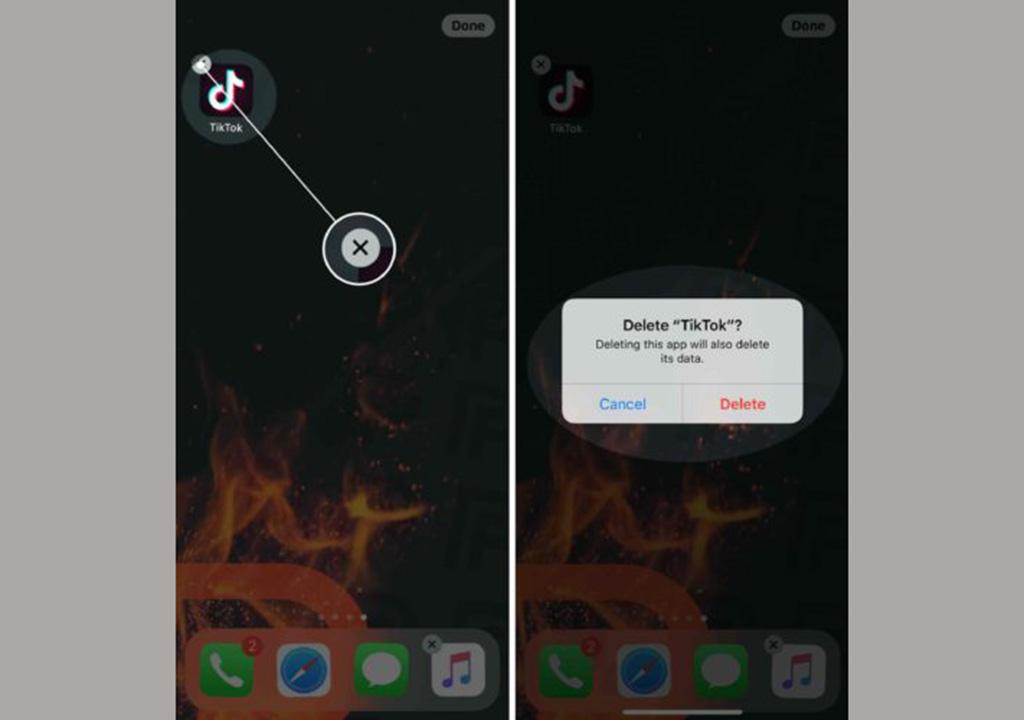
توجه: هنگام حذف برنامه TikTok، حساب کاربری شما حذف نمی شود.
اگر TikTok را واقعاً دوست دارید و می خواهید آن را دوباره نصب کنید، App Store را باز کرده و روی کادر Search در گوشه سمت راست پایین صفحه ضربه بزنید. سپس کلمه "TikTok" را در کادر جستجو تایپ نموده و روی گزینه Search ضربه بزنید.
حتما بخوانید: تبدیل فیلم به صدا در آیفون با 7 روش ساده
برنامه مورد نظر شما باید بالاترین گزینه در لیست نتایج جستجو باشد. بر روی دکمه موجود در سمت راست TikTok ضربه بزنید تا دوباره آن را در گوشی آیفون خود نصب کنید.
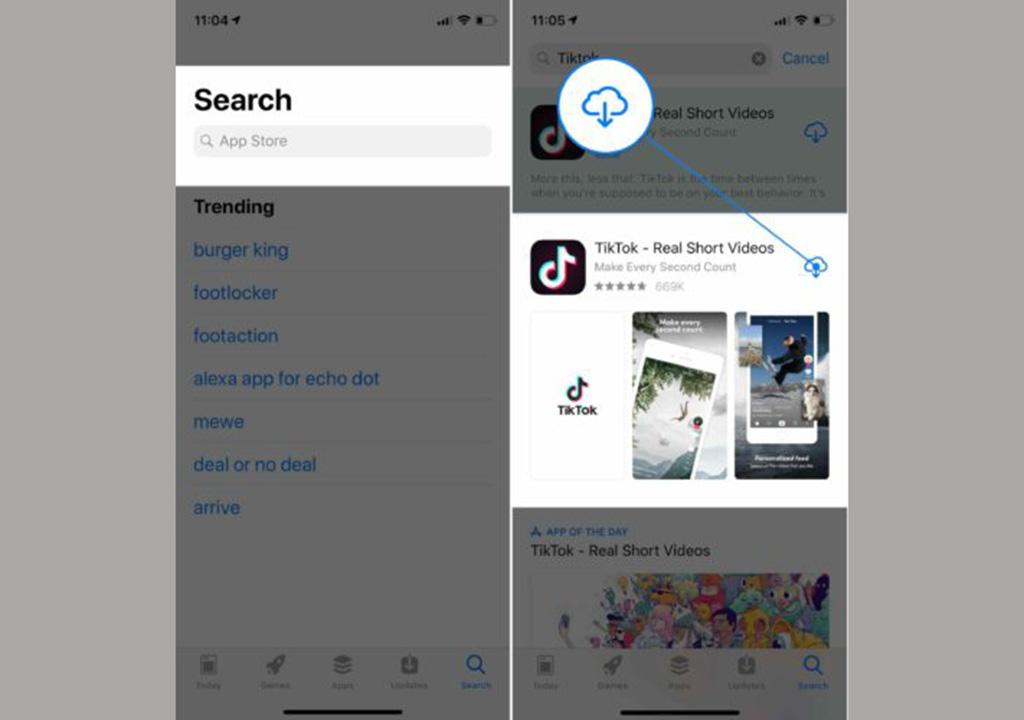
با حل مشکل TikTok دوباره روی گوشی شما کار میکند
TikTok دوباره در حال کار است و می توانید به تماشای فیلم های کوتاه مورد علاقه خود بازگردید. دفعه بعد که TikTok روی آیفون شما کار نمی کرد، دقیقاً می دانید که چه کاری باید انجام دهید! در صورت تمایل می توانید سوالات خود در این زمینه را در بخش نظرات مطرح کنید.
مقالات مرتبط:
اسپاتیفای چیست ؛ آموزش کامل کار با برنامه spotify + لینک دانلود
برنامه دانلود اهنگ برای ایفون + ذخیره آهنگ از اینترنت در آیفون
بهترین برنامه رایگان ویرایش عکس همه کاره برای اندروید و ایفون

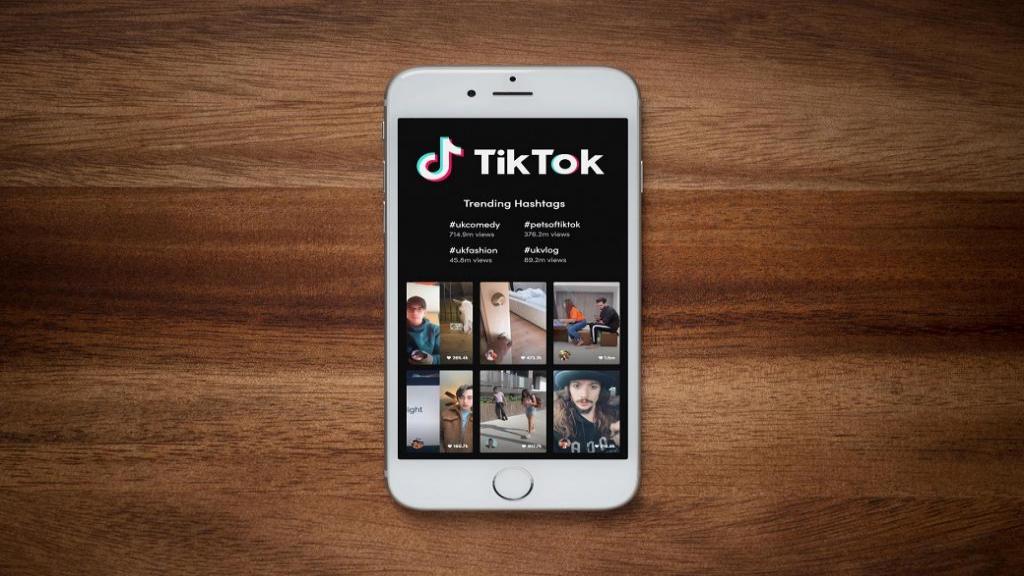
دیدگاه ها